
Office插件管理工具的官方版本可以管理已安装在用户计算机上的Office插件。功能强大,全面,简单且易于使用,它可以帮助用户在使用后更轻松,方便地管理办公插件。同时使几乎所有的Office插件支持WPS。只需打开并使用此工具,并为我们自动为我们设置复杂且笨重的注册表设置即可。您可以管理Excel,PPT,Word和Outlook的插件。将来,您将不必担心在计算机上积极和被动地安装大量插件,减慢计算机以及未使用的插件的批量关闭。当您意外关闭程序异常关闭时被禁用的插件也将自动恢复。您不必担心与插件相关的操作,例如打开,禁用,卸载和WPS支持。欢迎下载和体验!
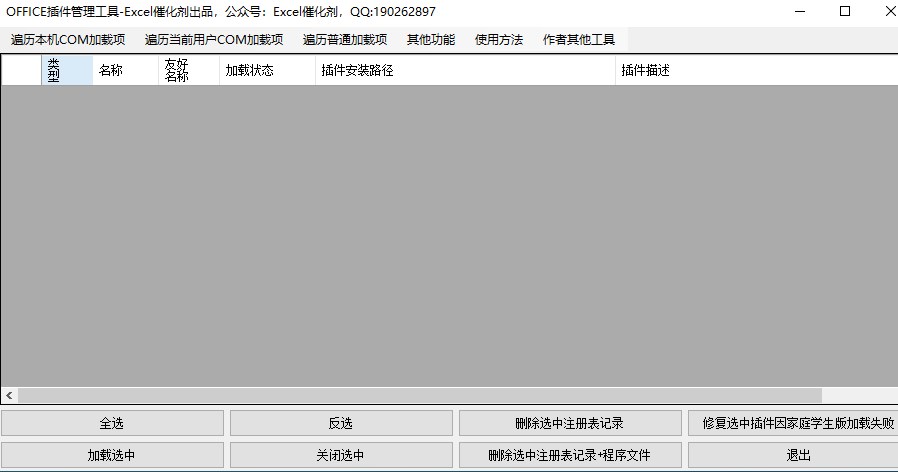
软件简介:现在有很多人使用WPS。各地的人们都询问插件是否支持WPS版本,以及互联网,注册表等上的各种神奇操作。对于Xiaobai,很难负担得起。 Office插件管理工具几乎允许所有Office插件同时支持WPS的使用。只需打开并使用此工具,然后自动设置复杂且笨拙的注册表即可。
这不仅是插件设置,而且为我们设置了几乎所有插件。
该插件管理工具的原理是操作注册表,将相应注册表的loadehavior值更改为插件,该插件对计算机无害,可以信心使用。
使用Office插件管理工具1的说明。通过此计算机或当前用户下的所有COM加载插件
这里的插件列表仅是COM加载插件。一般普通的加载项不在此列表的范围之内,普通加载项通常几乎没有问题。以下还将简要说明如何维护普通加载项的插件。
一般而言,仅当插件安装在用户登录的当前,并且不需要安装在机器上时。特别是对于由主流VSTO技术开发的插件,默认值仅在登录的当前用户下安装,仅适用于当前用户。
如果在[旅行当前用户插件]下找不到它,则可以转到[旅行本机插件],然后查看它。
一些新计算机随附的Microsoft Office版本主要是在Clicktorun模式下安装的,是Office的家庭学生版本。它们是无法使用VSTO插件的最难打击区域。恢复技术将在稍后讨论。
遍历当前安装的所有插件,如果要打开或关闭它(通常,在安装插件后,将在打开Office软件时将其加载。将安装太多的插件,并且加载过程将相对较长。建议您使用高频插件,您需要使用的高频插件)将打开)
使用下面的[选择全]]和[Reselect]操作快速选择所需的条目,然后使用[LOAD SELECT],然后[COLLES SELECT]快速打开或关闭插件。
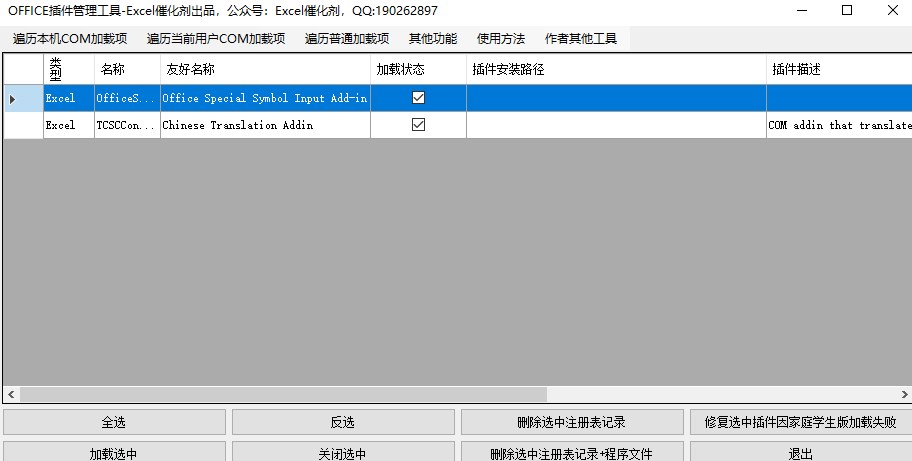
2。删除和卸载插件
选择上面的一些插件后,您可以删除插件。一般而言,插件只需要关闭,并且不会再影响办公室的开放速度和使用速度。
在某些情况下,当插件的信息可能令人困惑,或者无法成功地使用[控制面板]成功卸载插件时,就来回安装了32位和64位的办公室,这可能会在注册表中留下一些不必要的信息。
上述情况最终可能会影响插件的正常负载和关闭,并且可以从根本上删除。
实际上,可以加载插件。原则上,一些引导信息写在注册表上。打开Office软件后,您将转到注册表以查找插件信息和插件的基础文件存储位置。如果删除这些注册表信息,则理论上将卸载插件,但是插件文件仍留在硬盘中。当今,硬盘空间非常便宜,因此无需担心计算机中剩下的小文件。
删除操作还有另一种情况。该插件可能在当前用户和本地用户上具有注册表记录。通常,插件打开并关闭信息,并且仅需要在当前用户列表中控制,该列表可以在本地插件列表中删除不必要的信息。
使用[删除选定的注册表记录],该程序将删除注册表上的记录。使用[删除选定的注册表记录+程序文件],除了删除注册表记录外,还将删除插件安装路径所在的文件夹上的插件基础文件。当在[控制面板]中卸载插件时,该功能可用于卸载插件。
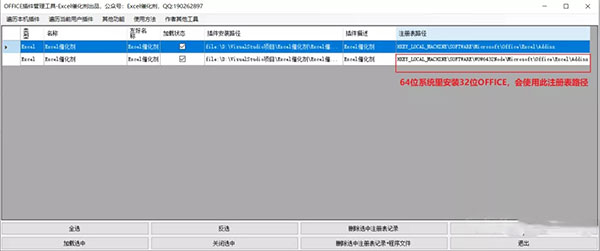
3。修复了插件无法加载家庭学生版本。
如标题所示,此功能主要旨在安装新计算机的原始办公室。安装插件后,无法加载它。您可以使用此项目来修复它。
[修复所选的插件因家庭学生版而无法加载的原理]是记录当前用户下的所选插件的信息,并将其复制到计算机下注册表中的相应项目。如上图所示的注册表路径以HKEY_LOCAL_MACHINE开头,事实证明,该路径从当前用户列表中的HKEY_CURRENT_USER开始。
复制后,反馈是有效的。通用VSTO技术开发的插件已得到改进,并且由于此修复而通常使用。当然,插件的打开和关闭也必须转移到[Travel Travel the Native插件]列表以进行管理。如果您可以确定办公位的数量,则可以与哪个注册表记录对插件启动和关闭确实有效(因为此工具无法识别当前的办公位数量,因此您已经复制了两个记录。如果用户可以知道特定的办公位,则可以自己删除其他记录)。
由于有足够的权限可以在计算机范围内添加或删除有关注册表的信息,因此此功能需要管理员的权限才能运行此工具。
4。将插件同步到WPS,以便WPS也可以使用Office插件
一般而言,安装Office插件时,WPS无法直接使用。需要一些相关信息来向注册表添加一些相关信息,以允许WPS软件找到插件信息并加载插件。
仔细的开发人员可能会仔细考虑此协会信息,但是可能无法处理某些插件。此时,使用此工具的[同步插件到WPS]函数,您可以在单击后自动添加关联信息。
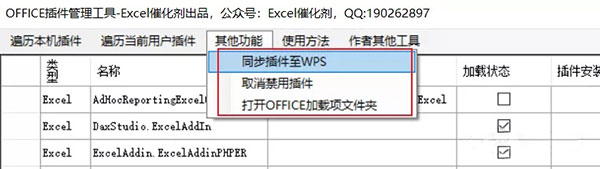
在WPS上使用Office插件时,由于兼容性问题,某些功能将失败或不使用。例如,Excel Catalyst主要基于Excel用户组,并且没有针对WPS用户测试兼容性问题。许多功能不适合WPS。其他简单的插件调用简单接口,可能更适合WPS。
5。取消并禁用插件,以便正常加载具有异常禁用的插件
在使用插件期间,由于Office软件崩溃,可能会禁用办公室,并且目前无法加载插件。一般而言,用户不想使用插件,因此他们可以使用上述第一个功能打开或关闭插件。无需禁用插件。
许多用户不知道在插件的何处重新启动,因此他们开发了这个小功能。单击后,所有禁用的插件列表均未予以固定。
6。打开办公室加载项文件夹
如前所述,此工具仅管理COM附加组件的插件。 Excel的Xlam-End文件等普通附加组件(使用XLL技术开发的插件也将属于列表范围,例如由Excel Catalyst和Easyshu Chart Chart插件开发的自定义功能)。一般而言,它们将放置在附加文件夹中,然后Excel将自动转到此位置以查找所有普通的附加插件,并以列表的形式将其返回给用户以进行检查。
它的快速打开方法是打开功能区中的[开发工具]选项卡,该选项卡可以通过[Excel加载项]快速找到此加载项列表。

此功能非常简单,只需帮助您打开一个文件夹,例如C:/users/当前用户名/appdata/roaming/microsoft/addins。根据登录用户的不同,将有不同的情况,并且所有办公室的普通加载项都在此文件夹中。
当然,您也无法在此文件夹中安装或在下面的图片中安装它。如果单击[浏览]按钮安装它,则不会在此文件夹中安装它。
更新日志V1.1版本
1。现在它支持两个主要的插件营:[普通加载项]和[COM加载程序]。
2。修复已知错误。
3。优化用户体验。
121.36MB
1117.83MB
2282.95MB
31.68GB
4353.11 MB
588.6M
6538.62MB
7102MB
8